YouTube continue de changer la qualité vidéo ? Voici comment y remédier
Publié: 2025-10-29Vous regardez une vidéo YouTube en HD et tout à coup, elle devient floue. Vous ouvrez les paramètres et voyez la qualité passer de 1080p à 480p ou même 360p. Vous le réactivez, mais quelques minutes plus tard, cela se reproduit.
Ce problème est frustrant et courant sur les téléphones, les téléviseurs et les ordinateurs. YouTube modifie souvent automatiquement la qualité de la vidéo. La bonne nouvelle est que ce n’est pas de votre faute et qu’il existe des moyens d’arrêter cela. Dans ce guide, vous apprendrez pourquoi cela se produit, quelles en sont les causes et comment y remédier définitivement.
Que signifie « YouTube continue de changer de qualité » ?
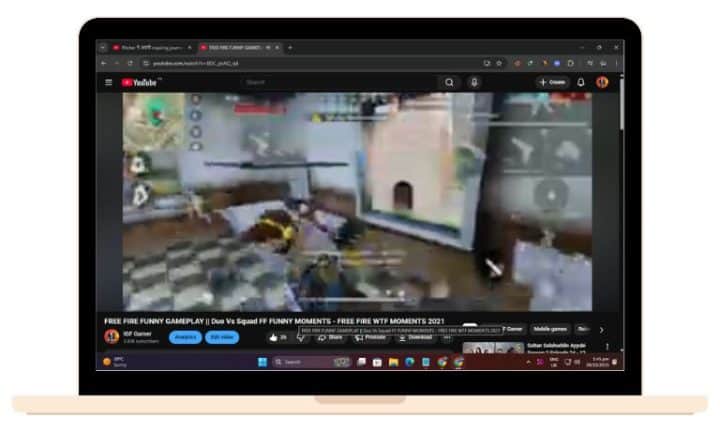
Lorsque vous regardez une vidéo, YouTube ne la diffuse pas avec une qualité fixe. Il utilise un système appelé streaming à débit adaptatif , qui ajuste la résolution en fonction de la vitesse de votre connexion Internet, des performances de votre appareil et de la stabilité du réseau .
Si votre vitesse Wi-Fi diminue même pendant quelques secondes, YouTube réduit la résolution vidéo pour éviter la mise en mémoire tampon. C'est pourquoi vous pourriez voir la qualité de votre vidéo passer de 1080p à 480p en cours de lecture. Ce n'est pas un problème, mais la façon dont YouTube essaie de maintenir une lecture fluide.
Voici pourquoi YouTube ne cesse de modifier la qualité de vos vidéos :
- Vitesse Internet fluctuante : les signaux Wi-Fi diminuent lorsque trop d’appareils utilisent le même réseau.
- Paramètre de qualité automatique : YouTube sélectionne automatiquement la meilleure résolution en fonction de la bande passante actuelle.
- Mode Économiseur de données : sur les téléphones, ce mode force une qualité inférieure pour réduire l'utilisation des données.
- Application YouTube obsolète : les anciennes versions peuvent ne pas charger correctement les résolutions plus élevées.
- Surcharge de l'appareil : les applications en arrière-plan ou l'économiseur de batterie peuvent limiter les performances de streaming.
- Erreurs de cache et de lecture : les fichiers temporaires peuvent interférer avec la qualité du streaming.
Chacun de ces facteurs amène le système adaptatif de YouTube à réduire automatiquement votre résolution.
Comment réparer automatiquement le changement de qualité de YouTube
Le correctif dépend de votre appareil et de votre connexion. Essayez ces étapes une par une jusqu'à ce que la qualité cesse de changer.
Correctif n°1 : définissez manuellement la qualité de votre vidéo
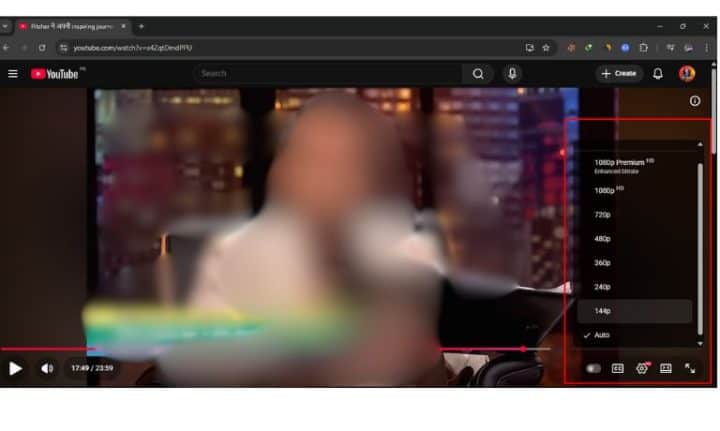
Lorsque YouTube est laissé sur Auto , il décide de la résolution vidéo en fonction de votre vitesse Internet. Le réglage manuel de la qualité indique à YouTube de verrouiller la résolution souhaitée.
Voici comment procéder :
- Ouvrez n'importe quelle vidéo sur YouTube.
- Appuyez sur l' icône d'engrenage (Paramètres) sur le lecteur.
- Sélectionnez Qualité → Avancé .
- Choisissez votre résolution préférée, telle que 1080p ou 4K .
- Sur mobile, ouvrez Paramètres → Préférences de qualité vidéo et sélectionnez Qualité d'image supérieure pour le Wi-Fi et les données mobiles.
Si vous utilisez une Smart TV ou une console, recherchez une option « Qualité » ou « Lecture » similaire dans les paramètres de l'application.
Correctif n°2 : améliorer la connexion Internet
Une connexion Internet faible ou instable est la raison la plus courante pour laquelle YouTube diminue la qualité de la vidéo. Même de petites baisses de bande passante peuvent inciter le système de streaming adaptatif de YouTube à réduire la résolution en cours de lecture.
Pour stabiliser votre connexion :
- Redémarrez votre routeur ou modem pour actualiser le réseau.
- Rapprochez-vous de votre source Wi-Fi ou passez de 2,4 GHz à 5 GHz .
- Utilisez un câble Ethernet filaire si vous êtes sur un PC ou un téléviseur.
- Exécutez un test de vitesse en ligne : pour une lecture 1080p, vous aurez besoin d'environ 5 Mbps ; pour 4K, au moins 20 Mbps.
- Suspendez les autres téléchargements lourds ou les appareils utilisant le même Wi-Fi.
Une fois votre connexion solide et cohérente, YouTube conservera la qualité vidéo que vous avez choisie sans déclassement.
Correctif n°3 : vider le cache et mettre à jour YouTube
Parfois, les problèmes de lecture proviennent de fichiers temporaires stockés ou d'une version obsolète de l'application. Les anciennes données de cache peuvent faire croire à l'application que votre connexion est plus lente qu'elle ne l'est.
Pour résoudre ce problème sur Android :
- Accédez à Paramètres → Applications → YouTube → Stockage → Vider le cache .
- Évitez d’effacer les données sauf si cela est nécessaire, car cela réinitialise votre connexion.
Sur iPhone ou iPad :

- Supprimez complètement l'application YouTube, puis réinstallez-la depuis l' App Store .
Après avoir vidé le cache, ouvrez votre boutique d'applications (Google Play ou App Store) et recherchez les mises à jour. Les mises à jour YouTube incluent souvent des correctifs de performances qui stabilisent les paramètres de diffusion et de qualité.
Correctif n°4 : désactivez les modes d'économie de batterie ou d'économie de données
Les modes Économiseur de batterie et Économiseur de données peuvent interférer avec les performances de YouTube. Ces paramètres réduisent l'activité en arrière-plan, limitent la puissance de traitement ou restreignent l'utilisation des données, ce qui peut entraîner une baisse de qualité de YouTube pour économiser de la bande passante.
Désactivez-les temporairement :
- Sur Android : faites glisser votre doigt vers le bas → appuyez sur Économiseur de batterie pour le désactiver.
- Sur iPhone : accédez à Paramètres → Batterie → Mode faible consommation → Désactivé .
- Pour l'économiseur de données : accédez à Réseau et Internet → Économiseur de données → Désactivé (Android) ou désactivez le mode Low Data dans les paramètres Wi-Fi (iOS).
Lorsque ces deux éléments sont désactivés, YouTube peut diffuser à pleine puissance et conserver le paramètre HD que vous choisissez.
Correctif n°5 : redémarrez ou reconnectez-vous à YouTube
Si aucune des solutions ci-dessus ne fonctionne, une actualisation rapide peut résoudre les bugs de lecture cachés. Le redémarrage de votre appareil efface la mémoire et réinitialise les connexions des applications.
Essayez ceci :
- Fermez toutes les applications, puis redémarrez votre téléphone, votre ordinateur ou votre téléviseur.
- Ouvrez à nouveau YouTube et testez la lecture.
- Si le problème persiste, déconnectez-vous de votre compte YouTube , fermez l'application et reconnectez-vous.
Cette actualisation réinitialise les préférences de lecture et synchronise vos paramètres avec les serveurs de Google. De nombreux utilisateurs signalent que cela résout le problème instantanément.
Après ces correctifs, la résolution sélectionnée devrait rester constante tant que votre connexion reste stable.
Conseils de prévention pour éviter les problèmes liés à YouTube
Une fois résolu, vous pouvez empêcher le problème de revenir en suivant ces habitudes :
- Regardez toujours sur une connexion solide et stable .
- Gardez l' application YouTube à jour pour une lecture plus fluide.
- Désactivez la qualité automatique si elle est activée sur votre appareil.
- Évitez de diffuser sur le Wi-Fi public , où la bande passante diminue souvent.
- Définissez votre qualité vidéo par défaut sur « Qualité d'image supérieure » dans les paramètres YouTube.
De petites étapes comme celles-ci aident à maintenir une résolution vidéo cohérente et une meilleure expérience de visionnage.
Quand ce n'est pas un bug mais une fonctionnalité
Parfois, la réduction de la qualité vidéo par YouTube n'est pas une erreur : cela fait partie du fonctionnement du système de streaming de Google . Le streaming à débit adaptatif permet d'équilibrer vitesse et qualité . Si votre réseau ralentit, le système baisse automatiquement la résolution afin que la vidéo ne se fige pas.
Cette fonctionnalité est conçue pour assurer une lecture fluide. C'est particulièrement utile pour les utilisateurs de données mobiles ou lors d'un trafic réseau élevé. Ainsi, même si cela semble être un problème, YouTube essaie souvent de maintenir la lecture de la vidéo sans mise en mémoire tampon.
Comparaison avec d'autres plateformes de streaming
La plupart des plateformes vidéo utilisent la même méthode. Netflix et Disney+ modifient également la qualité vidéo pendant la lecture, mais leur système de mise en mémoire tampon la cache mieux. Twitch ajuste la qualité en direct en fonction de votre téléchargement ou des conditions du réseau.
YouTube est plus agressif car il diffuse des vidéos instantanément sans précharger de longues sections. C'est pourquoi vous remarquerez des changements de résolution plus rapides sur YouTube que sur d'autres services.
Conclusion
Lorsque YouTube continue de modifier la qualité vidéo, cela signifie généralement que votre connexion ou vos paramètres déclenchent le système de réglage automatique. La solution est simple : définissez la qualité manuellement , videz le cache et utilisez une connexion stable .
Ce n'est pas toujours un bug : parfois, c'est YouTube qui vous protège d'une mise en mémoire tampon constante. Néanmoins, prendre le contrôle des paramètres de lecture vous offre une expérience HD plus fluide.
Si ce guide vous a aidé à résoudre le problème, laissez un commentaire ou partagez-le avec d'autres personnes confrontées au même problème. Vos commentaires aident davantage de téléspectateurs à profiter d'un streaming clair et régulier.
